如何在Windows中将RAR文件转换为ZIP文件

您是否有一些RAR文件想要转换为ZIP文件?了解如何将RAR文件转换为ZIP格式。

Trello 是一款出色的生產力工具,可幫助您更好地組織工作流程、想法和任務。您可以使用各種板和提醒來跟踪您所做的一切。
如果您想自定義您的板以使導航更容易,您可以設置各種背景圖像。在本指南中,我們將向您展示如何在 Trello 中自定義您的看板背景。
導航到“顯示菜單”按鈕以顯示板菜單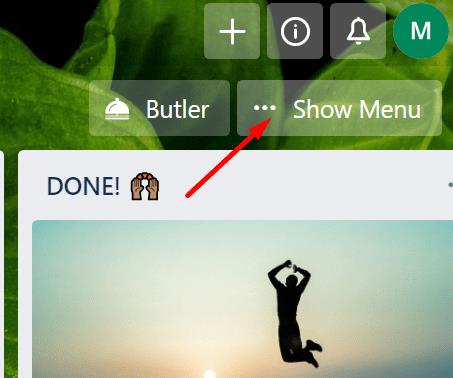
單擊更改背景選項。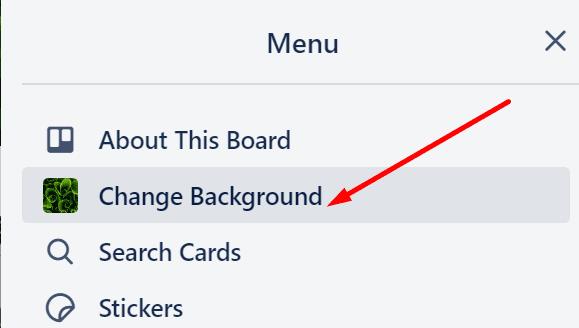
然後您可以選擇您最喜歡的板背景。如果您更喜歡 Unsplash 的極簡背景或高分辨率圖像,則有一個專用菜單可讓您選擇純色背景。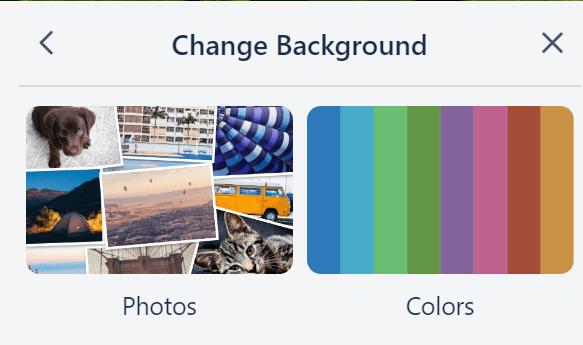
如果您更喜歡使用 Unsplash 圖像,您可以使用搜索菜單來查找特定照片。使用單字搜索以獲得最佳結果。您甚至可以搜索特定顏色。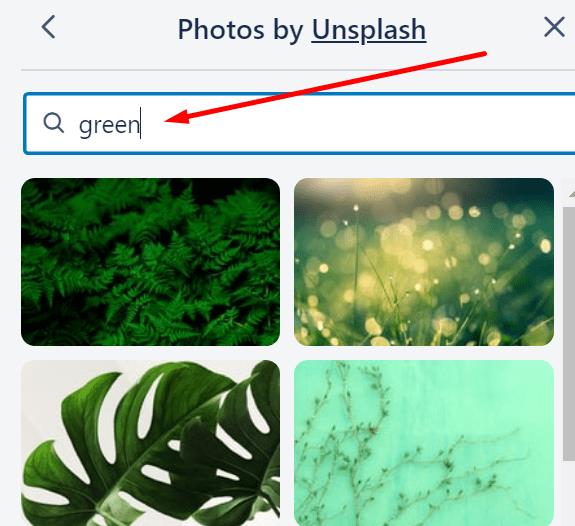
選擇您喜歡的圖像,並將其應用到您的板上。
如果您是 Trello Gold 或 Business 訂閱者,可以通過上傳自定義圖板背景來進一步自定義您的背景法師。
有一個有趣的瀏覽器擴展,稱為List Highlighter for Trello,您可以使用它來突出顯示 Trello 看板和列表,以便更好地關注您正在處理的項目。
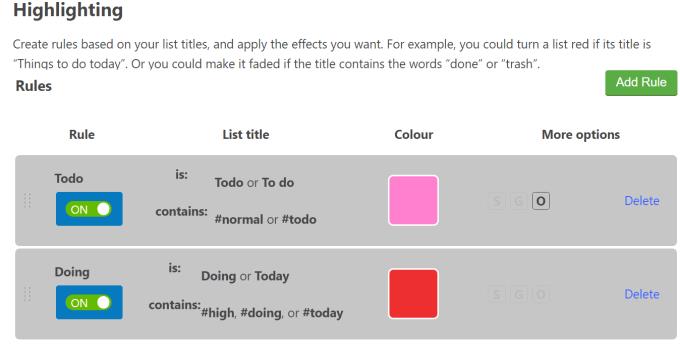
您可以使用此擴展程序更改列表的背景顏色,並進行其他有用的更改以突出顯示您感興趣的項目。
為您的需求選擇合適的 Trello 背景的提示
您是否有一些RAR文件想要转换为ZIP文件?了解如何将RAR文件转换为ZIP格式。
您需要在MS Teams上与相同的团队成员安排重复会议吗?了解如何在Teams中设置重复会议。
我们通过这篇逐步教程向您展示如何更改Adobe Reader中文本和文本字段的突出显示颜色。
本教程显示如何在Adobe Reader中更改默认缩放设置。
您在使用 MS Teams 时是否经常看到对不起,我们无法连接您的错误?尝试以下故障排除提示,以迅速解决此问题!
如果Spotify每次启动计算机时自动打开,它可能会让人感到恼火。按照这些步骤禁用自动启动。
如果 LastPass 无法连接到其服务器,请清除本地缓存,更新密码管理器,并禁用浏览器扩展。
Microsoft Teams 目前不支持直接将会议和通话投射到电视上。但您可以使用屏幕镜像应用程序来实现。
了解如何修复OneDrive错误代码0x8004de88,以便您可以再次使用云存储。
想知道如何将ChatGPT集成到Microsoft Word中?本指南将向您展示如何通过ChatGPT for Word插件轻松完成这项工作。






